
Joseph Goodman
0
1322
109
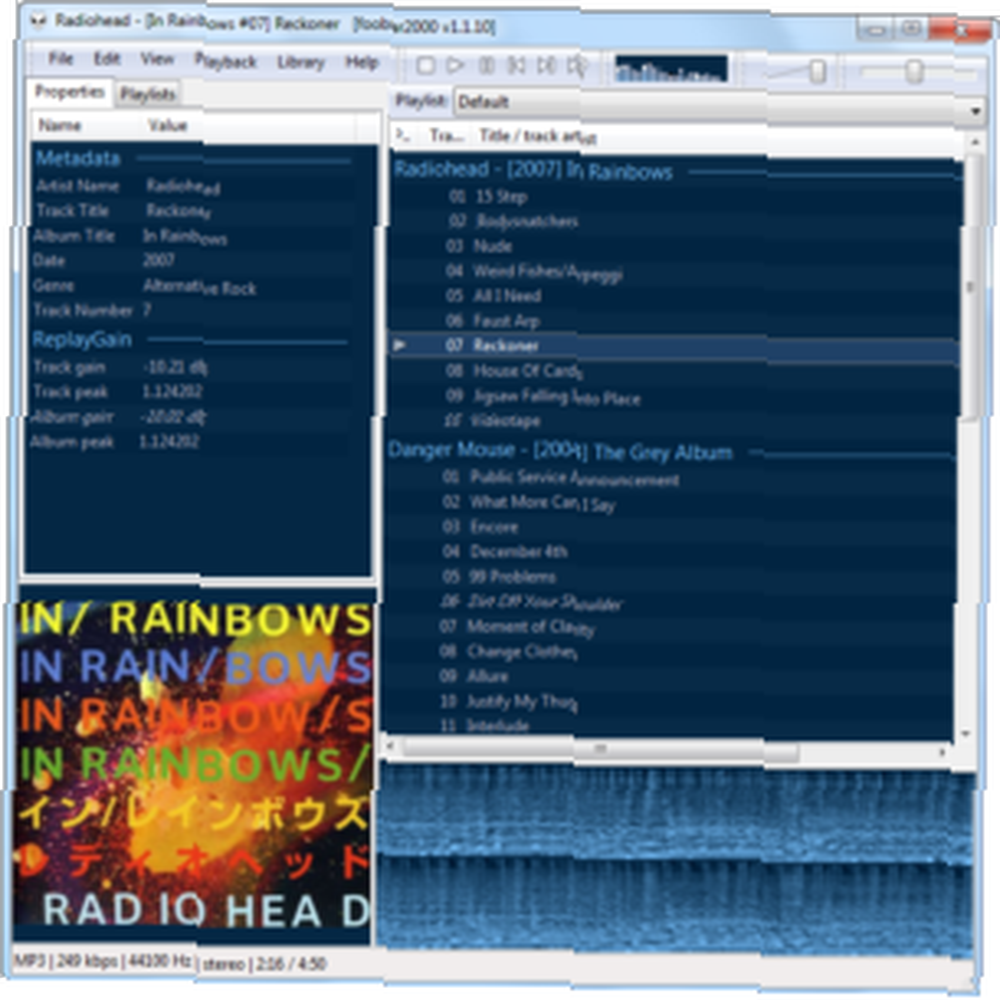 Foobar2000, müzik tutkunları, tamirciler ve hafif, verimli bir program arayan herkes için tercih edilen masaüstü müzik çalardır. Bir sebepten ötürü en iyi Windows yazılımı sayfamızda listelenmiştir, ancak ilk kurulumunuzda net olmayabilir. Foobar2000'in varsayılan arayüzü Spartalı ve güçlü özellikleri ve neredeyse sonsuz özelleştirilebilirliği gizler.
Foobar2000, müzik tutkunları, tamirciler ve hafif, verimli bir program arayan herkes için tercih edilen masaüstü müzik çalardır. Bir sebepten ötürü en iyi Windows yazılımı sayfamızda listelenmiştir, ancak ilk kurulumunuzda net olmayabilir. Foobar2000'in varsayılan arayüzü Spartalı ve güçlü özellikleri ve neredeyse sonsuz özelleştirilebilirliği gizler.
Spotify Müzik Akışı Spotify ile Akışı: Ücretsiz Müzik İçin Ne Alınır Spotify Akışı: Bedava Ne Getiren Uzun zamandır beklenen akarsu müzik hizmeti, Spotify geçen hafta ABD'ye indi. Bununla birlikte, diğer yayın hizmetlerinden farklı olarak, Spotify, milyonlarca albüm ve şarkıyı size ulaştıran, reklam destekli ücretsiz bir seçenek sunar ve Rdio Rdio Şimdi Ücretsiz (Sınırlı) Müzik Akışı Sunar [Haberler] Müzik [Haberler] Biraz sıcak hissediyor musun? Bu, şu anda bir takım yetkin rakipler içeren ve her biri diğerlerine karşı üstünlük sağlamaya çalışan müzik sağlayıcılarının savaşından geliyor olabilir. Şimdi Rdio'nun… giderek daha popüler hale geliyor, ancak hala masaüstü uygulamaları ve yerel müzik koleksiyonları için bir yer var. Hala bilgisayarınızda depolanan müzikleri çalıyorsanız, Foobar2000'i kontrol etmek için kendinize borçlusunuz.
Hızlı Düzen Kurulumu
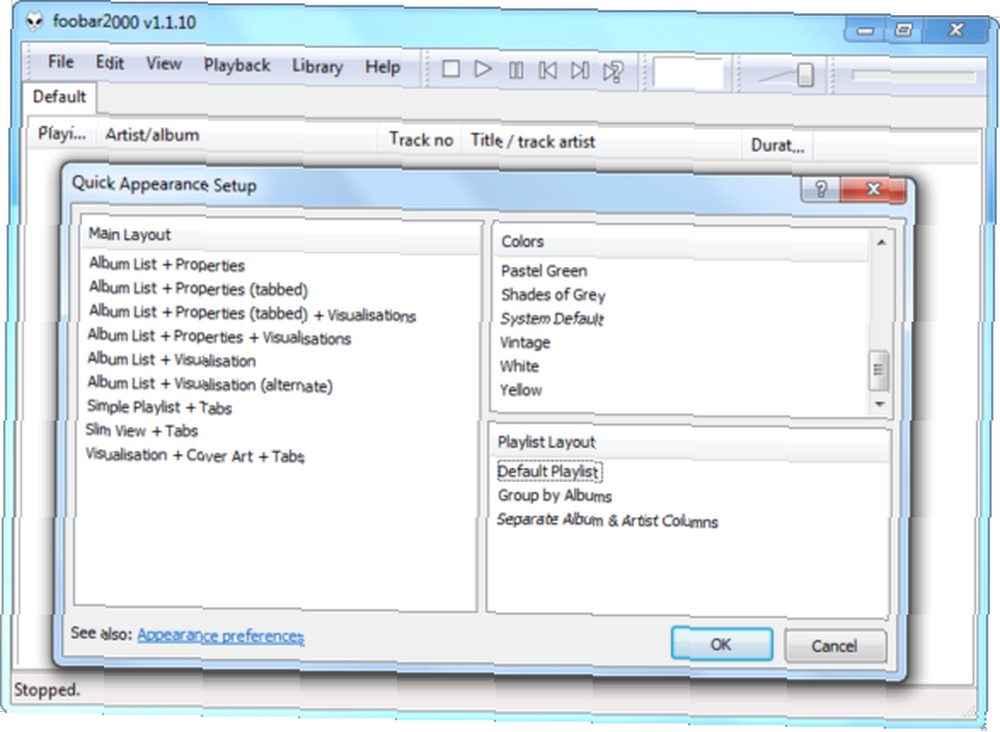
Foobar2000'i yükledikten ve başlattıktan sonra Hızlı Görünüm Kurulumu penceresi. Foobar2000, sistem renklerinizi, basit bir sekmeli çalma listesi bölmesini ve varsayılan olarak geleneksel bir çalma listesi düzenini kullanır. İşte göründüğü gibi:
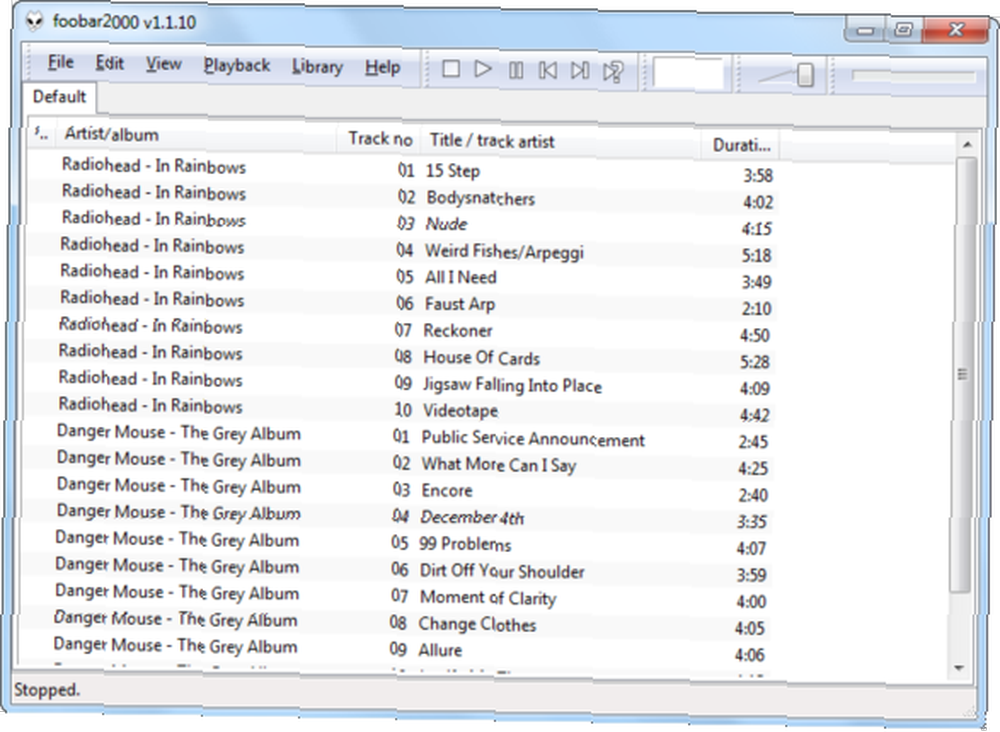
İşte seçtikten sonra nasıl görünüyor Görselleştirme + Kapak Sanatı + Sekmeler, Mavi, ve Albümlere Göre Grupla içinde Hızlı Görünüm Kurulumu penceresi:
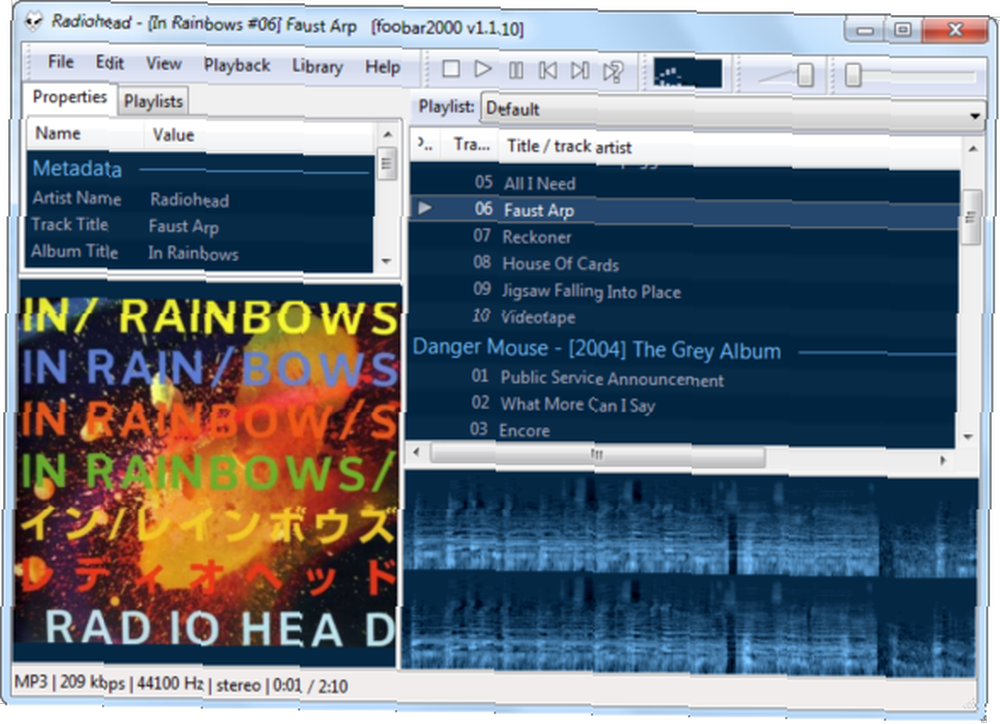
Foobar2000'i ne kadar kişiselleştirebileceğimize dair bir fikir edinmeye başladık. Foobar2000'in artık her albümün parçalarını çalma listesi bölmesinde her satırda aynı albüm adını tekrarlamak yerine nasıl gruplandırdığını gördünüz mü? İşte Albümlere Göre Grupla eylem ayarı.
Buradaki seçeneklerle oynamaktan çekinmeyin; yeniden açabilirsiniz Hızlı Görünüm Kurulumu penceresini tıklatarak istediğiniz zaman Görünüm menü işaret düzen ve seçme Hızlı ayar.
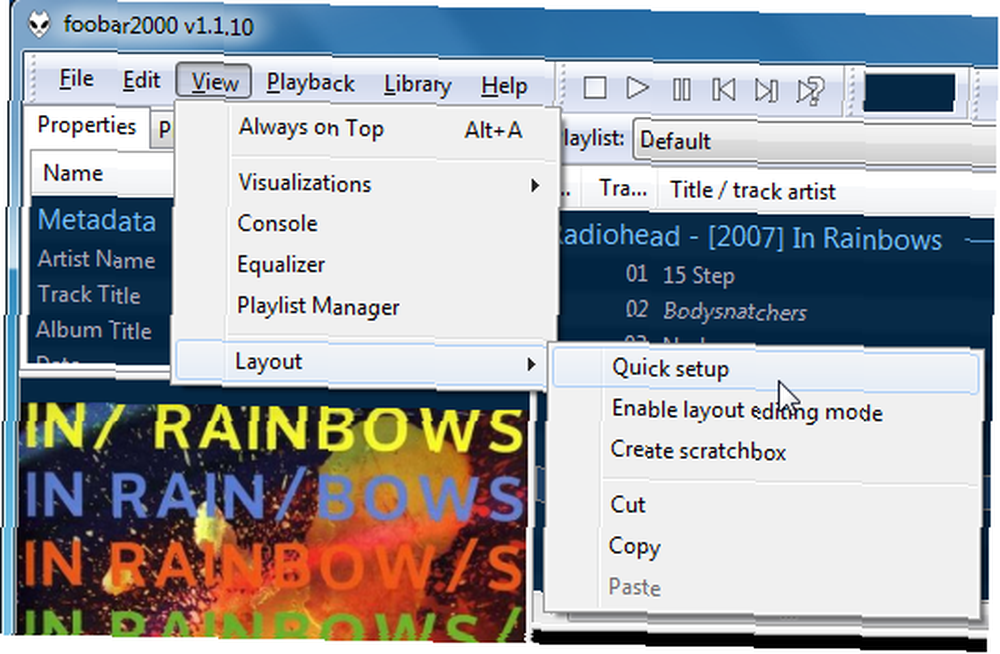
Medya kütüphanesi
Diğer medya oynatıcılar gibi, Foobar2000 yeni müzik için klasör izleyebilir ve medya kitaplığını otomatik olarak güncelleyebilir. Foobar2000, varsayılan olarak kullanıcı hesabınızın müzik klasörünü otomatik olarak izler. Müziğinizi başka bir yerde saklarsanız, Kütüphane menü Yapılandır ve kullan Eklemek daha fazla müzik klasörü eklemek için düğmeye.
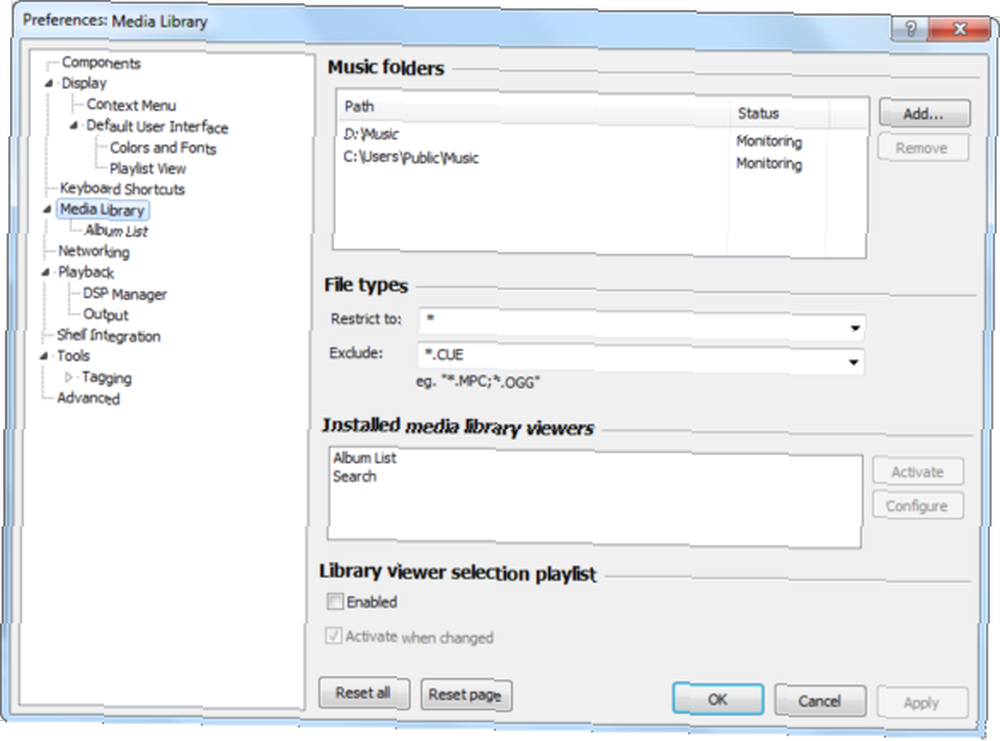
Foobar2000 iki medya kütüphanesi izleyicisiyle birlikte gelir - Kütüphane Menü ve Seç Albüm Listesi kitaplığınızdaki albümlere göz atmak veya Arama belirli müzik dosyalarını aramak için.
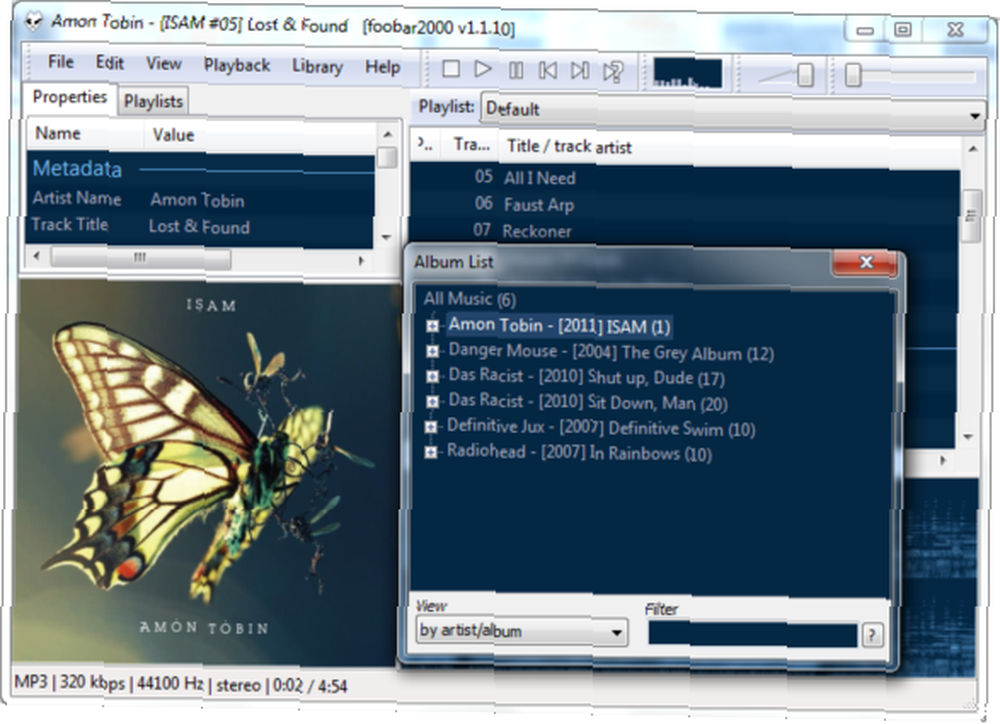
Bu görüntüleyicilerden herhangi biri Foobar2000 düzeninize eklenebilir, bu yüzden onları her zaman açmanız gerekmez. Kütüphane Menü.
Gelişmiş Düzen Özelleştirme
Foobar2000'in düzenleri, sağlanan düzenlerle sınırlı değildir. Hızlı Görünüm Kurulumu penceresi. Kendi düzeninizi birleştirmek için düzen düzenleme modunu kullanabilirsiniz; sadece tıklayın Görünüm menü düzen ve seç Düzen Düzenleme Modunu Etkinleştir başlamak.
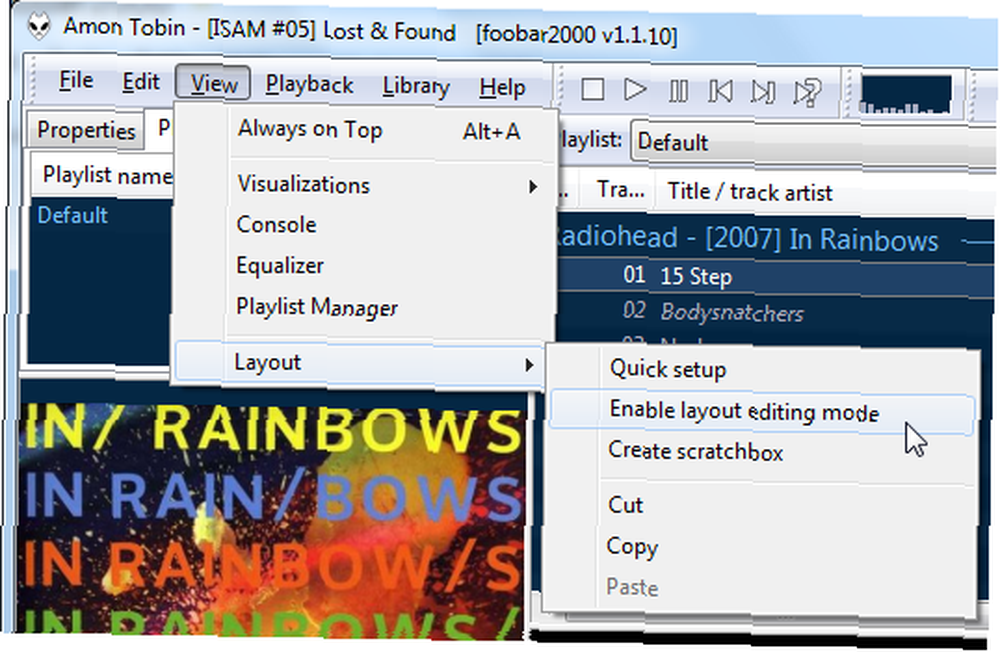
Düzen düzenleme modunda bir arabirim öğesine sağ tıklayın ve bir menü göreceksiniz. seçmek değiştirmek arayüz elemanını bir başkasıyla değiştirmek veya Kesmek Arayüz elemanını tamamen silmek için.
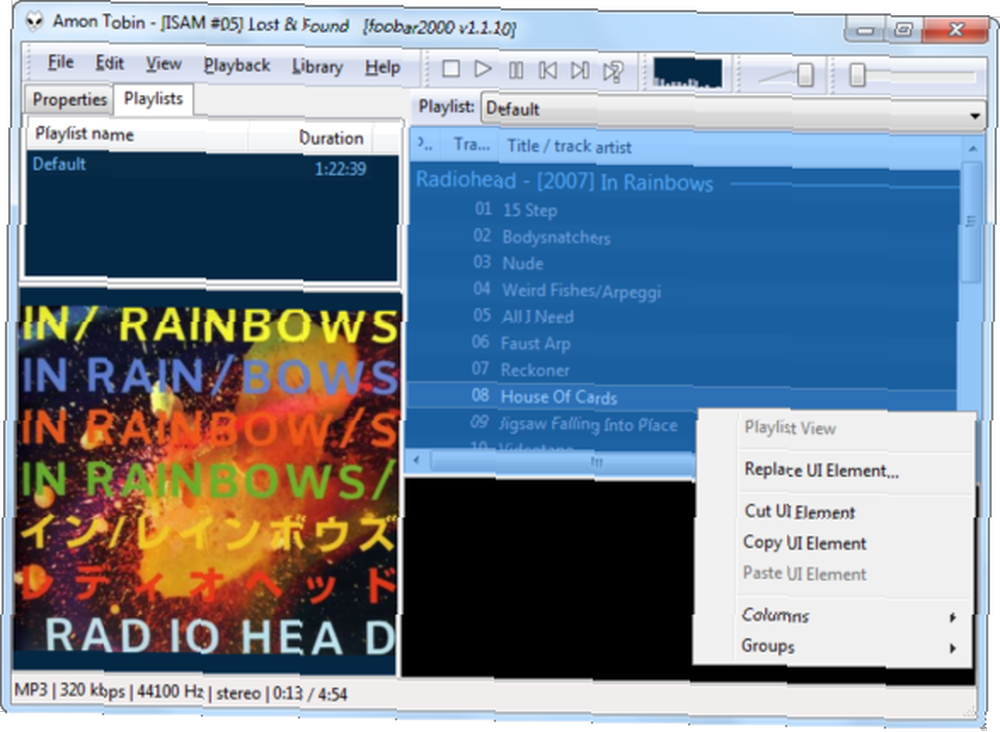
Sıfırdan başlamak istiyorsanız, dikey ve yatay ayırıcılar dahil, her arabirim öğesinde bir kesim yapın.
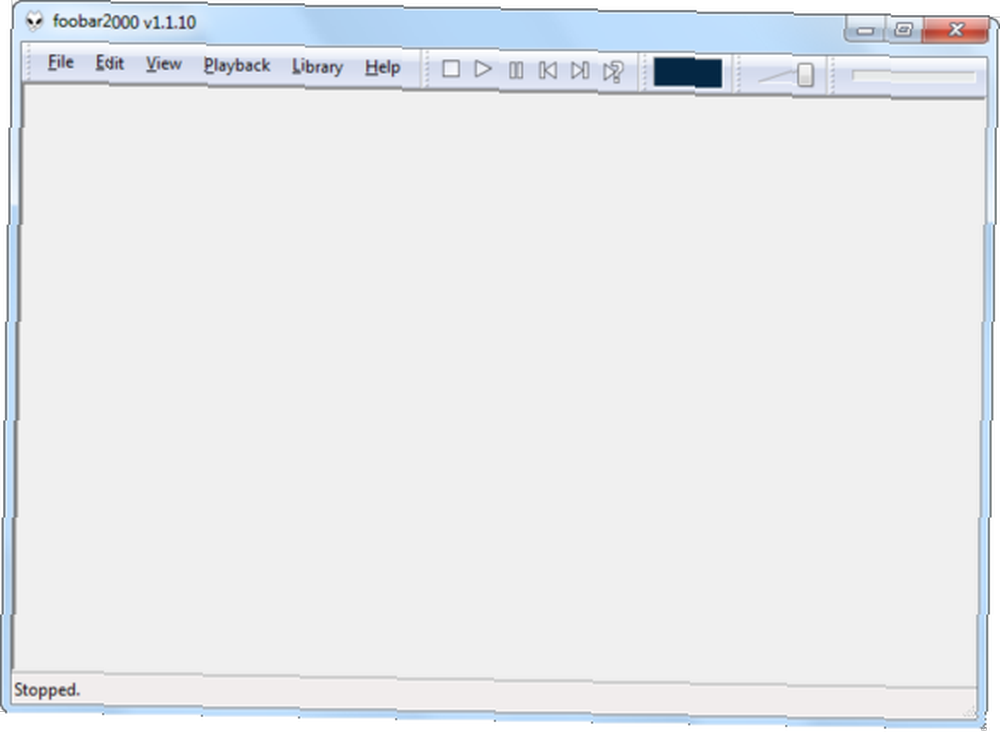
Boş bir alana tıkladığınızda yeni bir arayüz öğesi eklemeniz istenir. Alanları bölümlere ayırmak ve birden fazla arayüz öğesi eklemek istiyorsanız bir ayırıcı ekleyin.
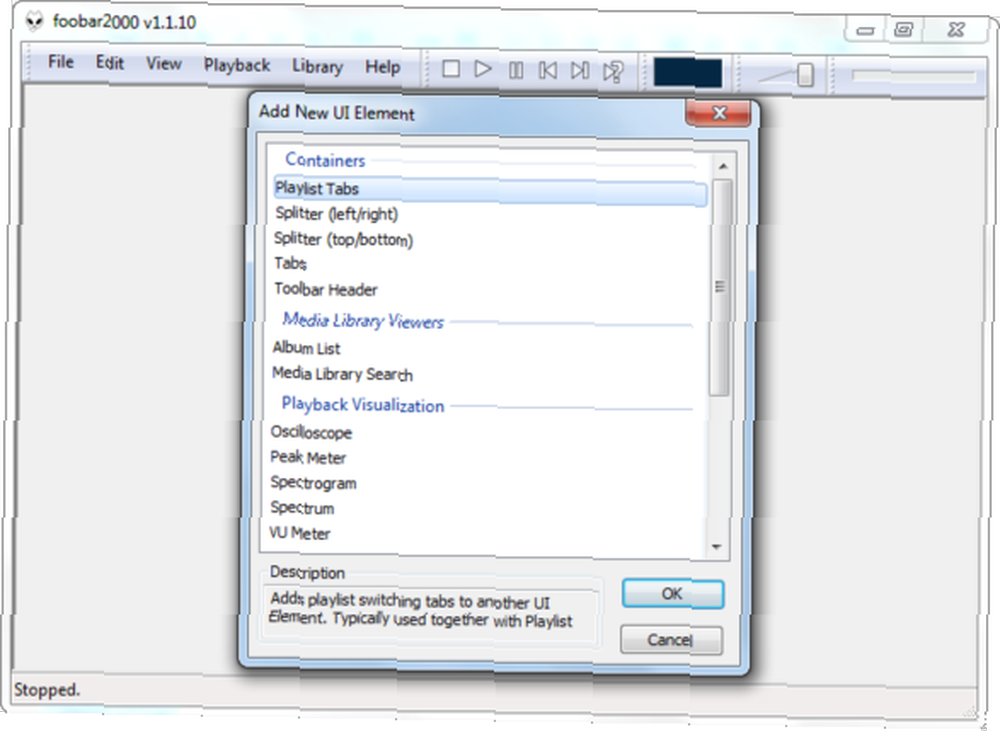
Burada üste çalma listesi sekmeleri ekledik, ortada dikey bir ayırıcı ve solda yatay bir ayırıcı, bu da bize solda ve bir de sağda iki boş alan veriyor. Onları sol üst köşede bir albüm listesi, sol alt köşede bir albüm sanat görüntüleyicisi ve sağda bir çalma listesi görünümü ile doldurduk.
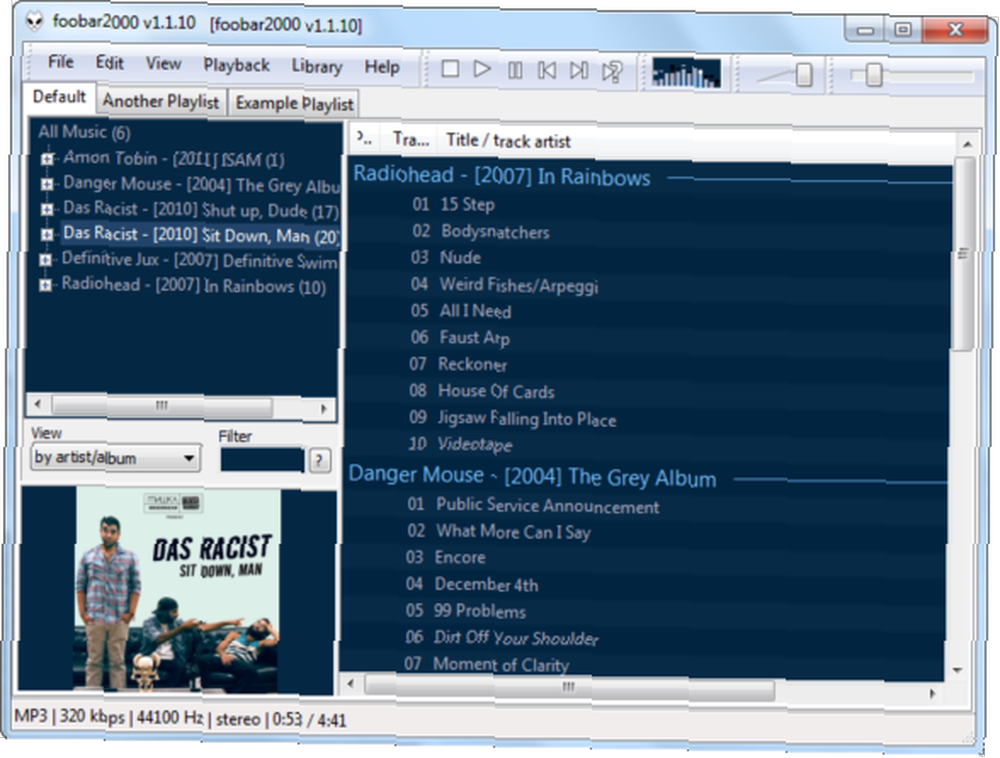
Tıkla Düzen Düzenleme Modunu Etkinleştir seçenek düzen Düzen düzenleme modunu devre dışı bıraktıktan sonra tekrar menü.
Yeniden kazan
Farklı müzik albümleri ve şarkıları farklı algılanan ses seviyelerine sahiptir. Müzik çalarınız farklı albümlerden müzik çalıyorsa, daha yüksek ve daha sessiz şarkılar açılırken sesi aşağı ve yukarı ayarlamanız gerekebilir. ReplayGain bunu sizin için yapar - Foobar2000 şarkılarınızı otomatik olarak tarayabilir, ses seviyelerini belirleyebilir ve arka planda ses seviyesini değiştirebilir, böylece her şey uygun bir ses seviyesinde çalar.
Foobar2000 tercihleri penceresindeki Oynatma bölmesinden iki ReplayGain modu arasında seçim yapabilirsiniz. Albüm modu, aynı albümdeki şarkılar arasındaki ses düzeyi farklılıklarını koruyarak ses seviyesini ayarlarken tüm albümleri dikkate alır. Parça modu sadece tek bir parça dikkate alındığından, çalan her şarkı aynı ses seviyesinde olacaktır. Foobar2000, varsayılan olarak albüm modunu kullanır ve tek bir albümdeki şarkılar arasındaki ses farklılıklarının korunmasını sağlar.
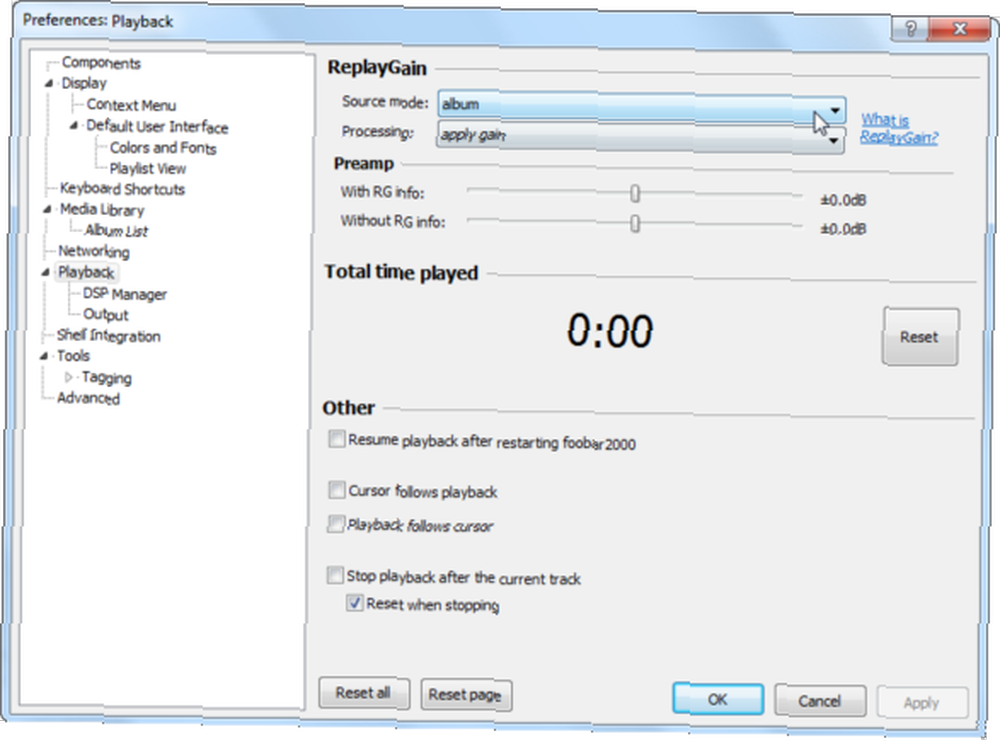
ReplayGain varsayılan olarak etkindir, ancak müzik dosyalarınıza gömülü ReplayGain etiketlerine bağlıdır. Şarkılarınızın çoğunda bu etiketler olmayabilir, ancak Foobar2000 dosyalarınızı tarayabilir ve ekleyebilir. Müzik dosyalarınızın doğru etiketlendiğini varsayalım, etiketleri eklemenin en kolay yolu, tüm müziklerinizi bir çalma listesinde seçmek, seçilen dosyaları sağ tıklatmak, ReplayGain'in üzerine gelin ve “Albüm Seçimi Olarak Tara (Etiketlere Göre).”
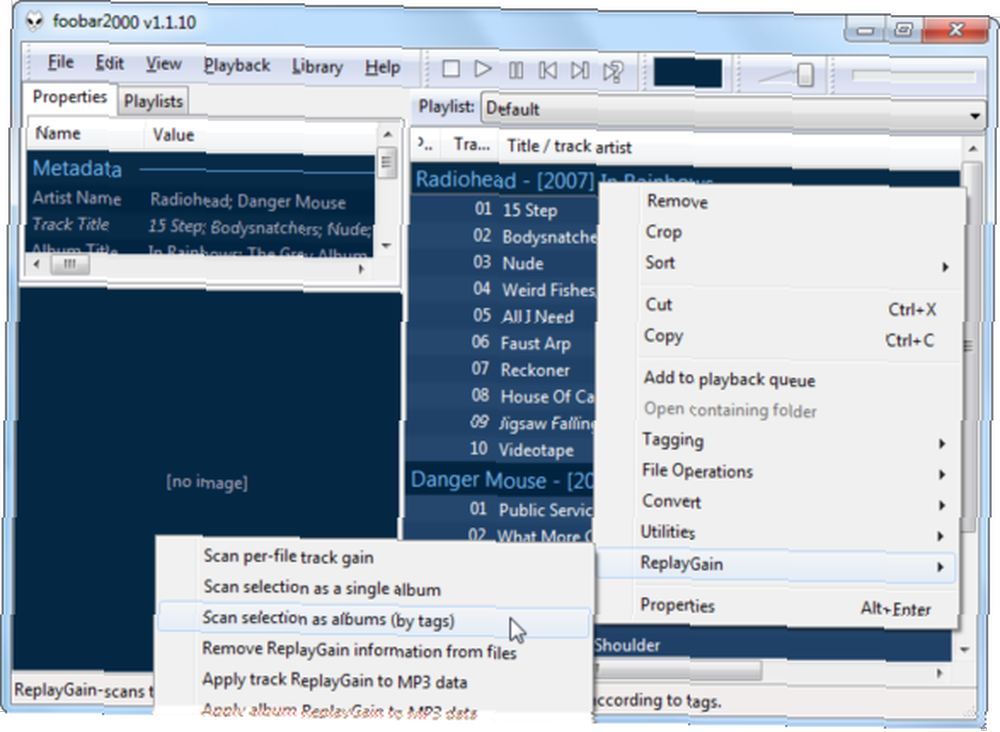
Foobar2000'in ReplayGain için mükemmel desteği odyofillerin onu sevmesinin nedenlerinden biridir (diğeri boşluksuz çalmadır; Foobar2000 müzik dosyalarını aralarında ara vermeden duraklama olmadan otomatik olarak oynatır).
Bileşenler
Foobar2000'in bileşenler indirme sayfasında bulunan bileşenler, Foobar2000'in eklentileridir. Bileşenler, Foobar2000'i yeni ses formatları desteği ile genişletebilir, ek medya kitaplığı görüntüleyicileri ekleyebilir veya Foobar2000'in tüm kullanıcı arayüzünü değiştirebilir.
Bileşenleri yükleyin Bileşenler Foobar2000 tercihleri penceresinde indirdikten sonra bölmeyi tıklayın. Sadece Yükle düğmesine tıklayın ve indirdiğiniz bileşenlere göz atın.
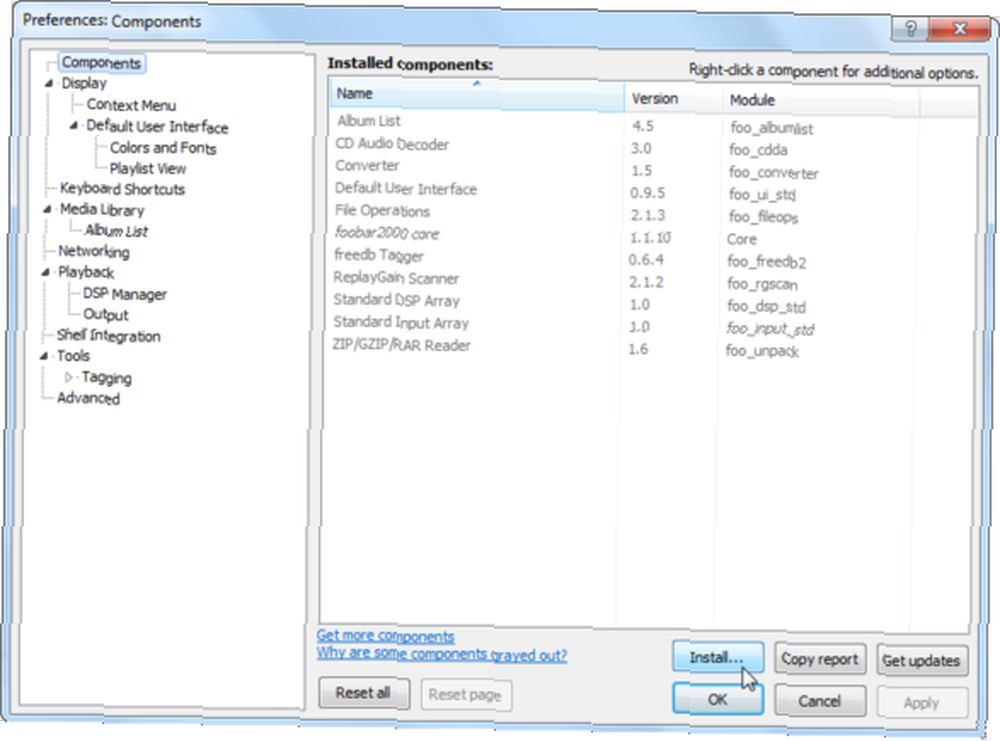
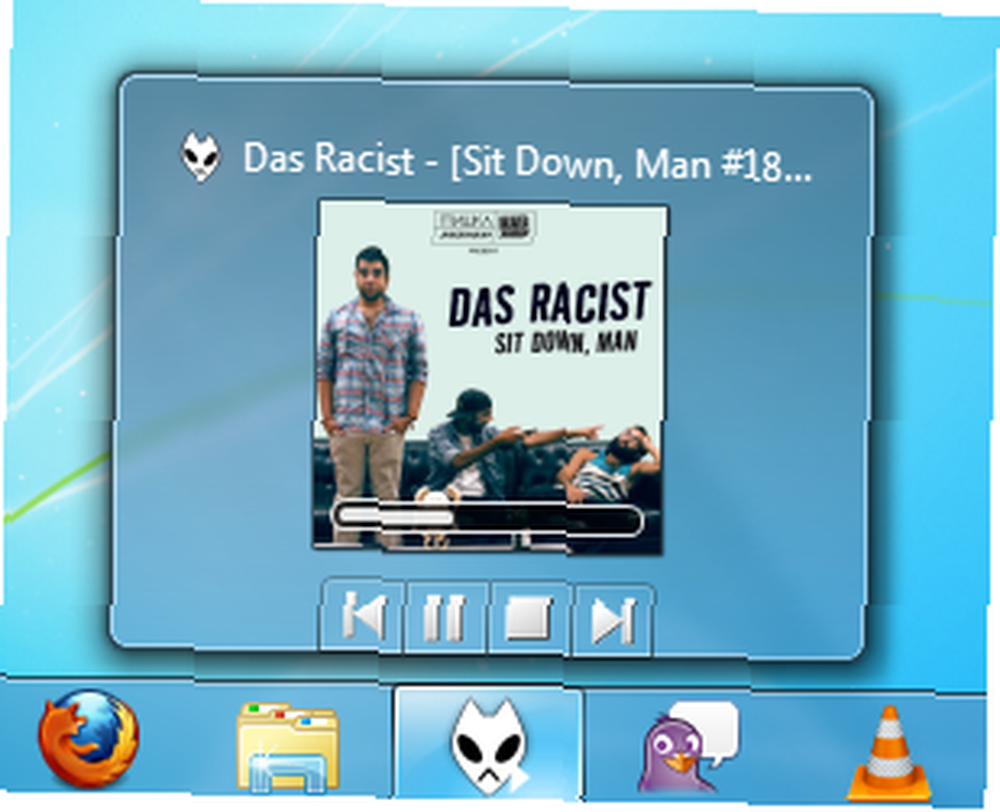
Foobar2000 için favori bileşeniniz veya başka ipuçlarınız ve püf noktalarınız var mı? Yorumlarda bize bildirin.











